
写真の影をきれいに消す方法&おすすめアプリ4選
「せっかくきれいな写真を撮ったのに、余計な影が写ってる…」そんな経験をしたことがある人も多いはず。不要な影が写ってしまったときは、写真加工アプリを使って影を消しちゃいましょう。不要な影を消すことで被写体にしっかりと目が行き、写真がもっと素敵になりますよ(^^)
この記事では、写真の不要な影を消すことができる加工アプリや影を消す方法、撮影時に影が写らないようにするコツなども紹介していきます☆

写真に写った影をきれいに消せる『BeautyPlus』のダウンロードは以下のボタンから
写真の影をきれいに消すことができるおすすめアプリ4選
写真の影をきれいに消すことができるおすすめのアプリを「影を消す機能の精度が高いか」「AI機能の有無」「有料か無料か」の項目で評価しました。「AI機能の有無」に関してですが、AI機能は手間を減らせるだけでなく、影を消したあとの背景を自動で修復します。プロ並みの加工を行ってくれるので、専門的な知識や技術がない人でもきれいに影を消すことができるため、評価項目に加えました。
また、アプリをおすすめしたい人についても紹介しているので、ぜひアプリ選びの参考にしてみてくださいね(^^)/
<評価軸>
・影を消す機能の精度が高いか:影を実際に消してそこに影がなかったように見える場合、機能の精度が高いとし、高評価。影は消えるが背景が歪んだり消し跡がわかったりする場合、機能の精度が低いとし、低評価としました
・AI機能の有無:AI機能を搭載していると高評価、搭載していないと低評価としました
・有料か無料か:完全無料で使えると高評価、利用料金が発生すると低評価としました
精度が高く、加工初心者でも簡単に影を消すことができる『BeautyPlus』

【総合得点】
合計点数は60点満点中51点と高め。操作が簡単なうえ、AI機能を搭載しているので、影をかなりきれいに消せるのがうれしいポイントです。
【影を消す機能の精度が高いか】
←Before After→
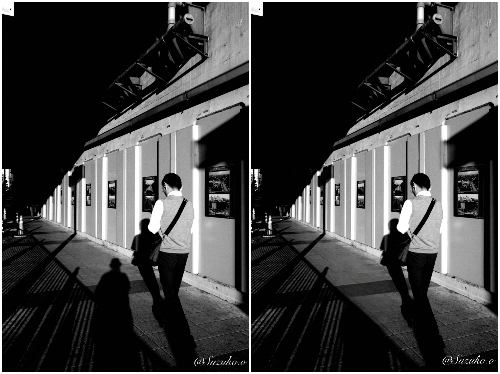
写真に写っている不要な影を消すときは「リムーバー」機能を使用します。自分の影が写り込んでしまっているので、影をなぞって削除。影を消しても地面の模様が途切れず、元からそこに影がなかったように見えます。
【AI機能の有無】
AI機能を搭載しているので、AI機能がないものに比べて影をきれいに消すことができます。
【有料か無料か】
「リムーバー」機能は有料ですが、7日間の無料トライアル期間があるので、まずは使い心地を試してみるといいでしょう!
<こんな人におすすめ>
有料でもいいから元から影がなかったように見える、きれいに影を消したいという人におすすめです♡
さっそく『BeautyPlus』を使って写真の影を消してみる
消した箇所の背景パターンを選ぶことができる『Adobe Lightroom』
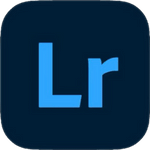
【総合点数】
合計点数は60点満点中51点。トライアル期間がないのが気になりますが、影を消した跡も地面のテクスチャや模様などが、周りと同じように生成できるのが魅力です。
【影を消す機能の精度が高いか】
←Before After→
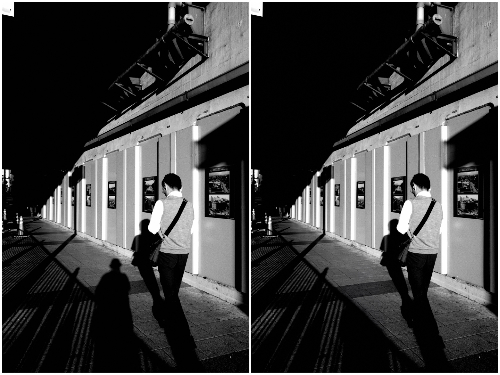
写真に写っている不要な影を消すときは「削除」機能を使用します。影を消したあとも地面の溝や模様などもしっかりと反映されており、そこに影があったように見えません。
【AI機能の有無】
AI機能が搭載されており、消した箇所の背景パターンを3種類の中から選ぶことが可能です。
【有料か無料か】
『Adobe Lightroom』は月額課金が必要で、トライアル期間もありません。
<こんな人におすすめ>
利用料金はかかるけれど、好きな背景パターンを選んで、より自然に仕上げたいという人におすすめです。
『お試しで影を消す機能を使ってみたいなら『Snapseed』

【総合点数】
合計点数は60点満点中33点。影を消す機能の精度は低いですが、完全無料で機能を使用できるのが魅力的です。
【影を消す機能の精度が高いか】
←Before After→
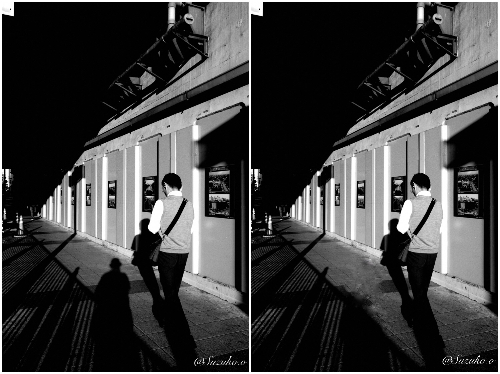
写真に写っている不要な影を消すときは「シミ除去」機能を使用します。消し跡がしっかりとわかってしまい、地面がボコボコしてしまうので精度は低いといえるでしょう。
【AI機能の有無】
「シミ除去」機能にAIは搭載されていません。
【有料か無料か】
『Snapseed』はすべての機能を完全無料で使用できます。
<こんな人におすすめ>
精度はあまり重要視しておらず、影を消すとどんな感じになるのか、お試しで機能を使ってみたいという人におすすめです♬
風複雑な背景には不向きだが影をきれいに消せる『Picsart』
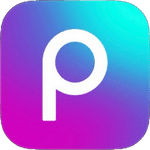
【総合点数】
合計点数は60点満点中29点と低め。不要な影はきれいに消せますが、重なっている別の影が歪んでしまうのが気になりました。
【影を消す機能の精度が高いか】
←Before After→
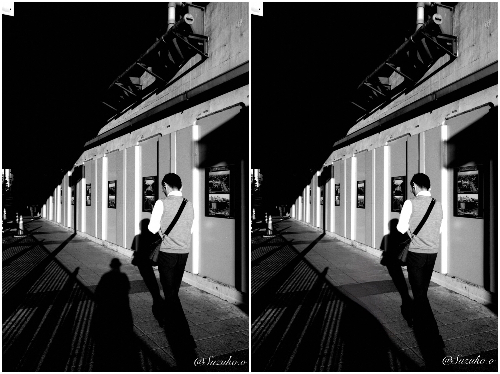
写真に写っている不要な影を消すときは「削除」機能を使用します。人物の影をなぞると消えますが、手前の手すりの影が少し曲がってしまっています。
また、消した部分の地面の色が少し明るくなるので、消し跡がわかります。
【AI機能の有無】
「削除」機能にAIは搭載されていません。
【有料か無料か】
「削除」機能は有料ですが、7日間の無料トライアル期間が設けられています。
<こんな人におすすめ>
地面や壁など複雑な背景をしていない写真で、不要な影を消したい人におすすめです。
この記事を読んだ人が次に見ている記事はこちら
写真の影をきれいに消す手
ここでは、『BeautyPlus』を使って写真に写った不要な影を消す手順を紹介していきます。手順は以下のとおりです❣
①ホーム画面の「編集を開始」をタップ
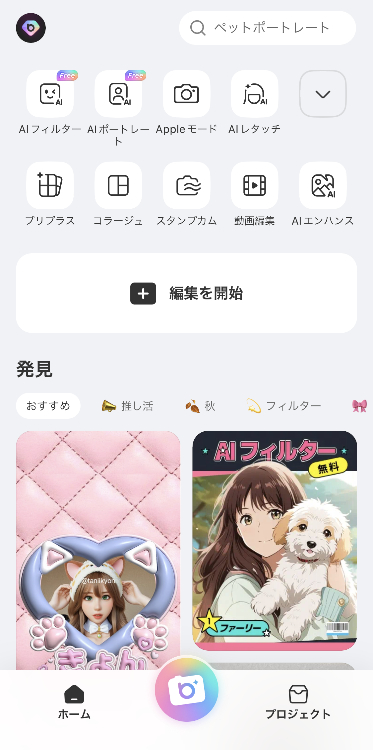
②影を消したい写真を選ぶ
③「編集」内にある「リムーバー」を選択する
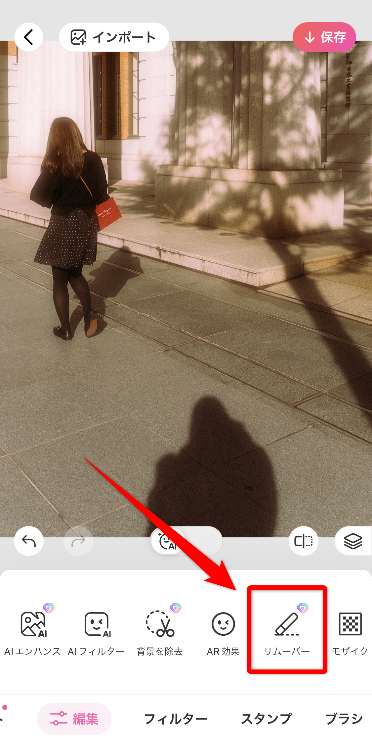
④「AIリムーバー」をタップし、消したい影をなぞる
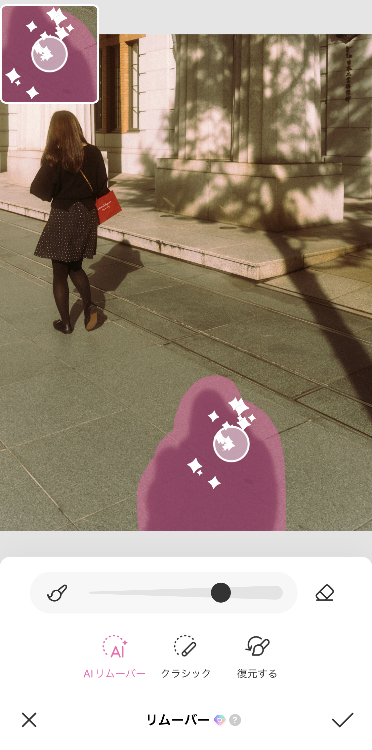
⑤「クイック削除」をタップする
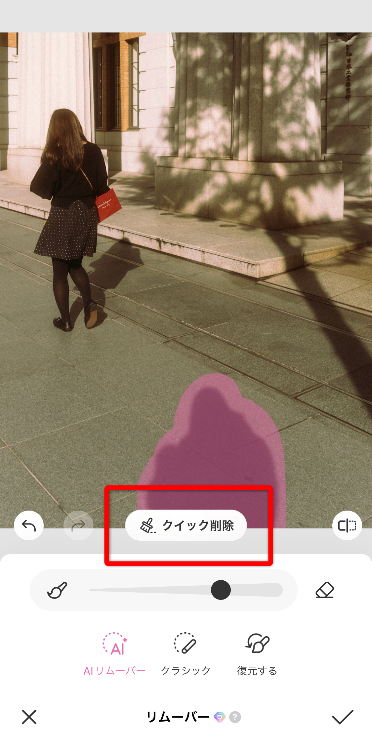
⑥画面下部の「✓」を選び、「保存」を選択して完成
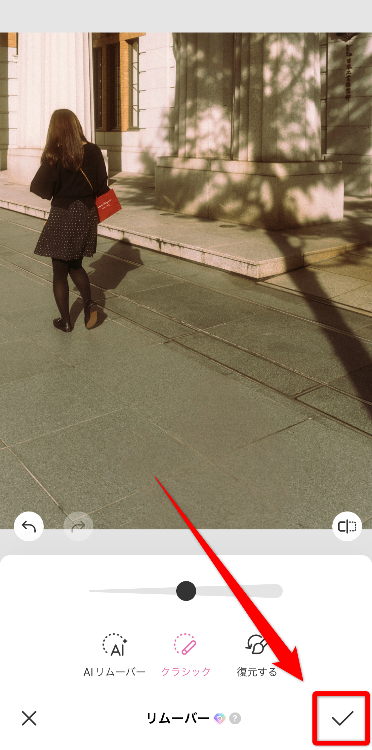
さっそく『BeautyPlus』を使って写真の影を消してみる
撮影時に影が入らないようにするコツ
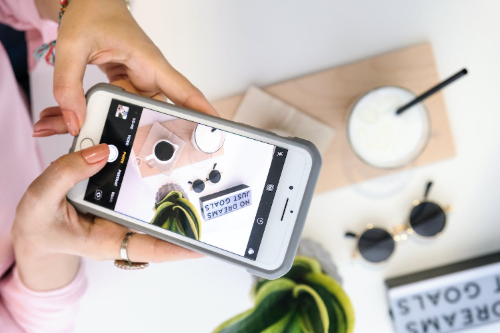
写真に写り込んだ影は、アプリの画像加工で消してしまうことができますが、場合によっては背景が歪み、違和感が残ってしまうことがあります。写真に影を入れないためには、撮影時に工夫することが大切です。以下では、撮影時のコツを詳しく解説していきます☆彡
影が写り込まない角度から撮る
室内で写真を撮影するときには、「自分→照明→被写体」と並ぶようにして撮ることがポイントです。照明と撮影対象の間で撮影すると、自分の影が写り込んでしまいます。なので、「どこから撮影するか」という「ポジショニング」を意識することが大切です。
上記の他にも、逆光になりますが「照明→被写体→自分」の順番で撮るのも良いですよ。この順番は、被写体をシルエットで撮りたいときにおすすめです。
離れた位置からズーム機能を使って撮る
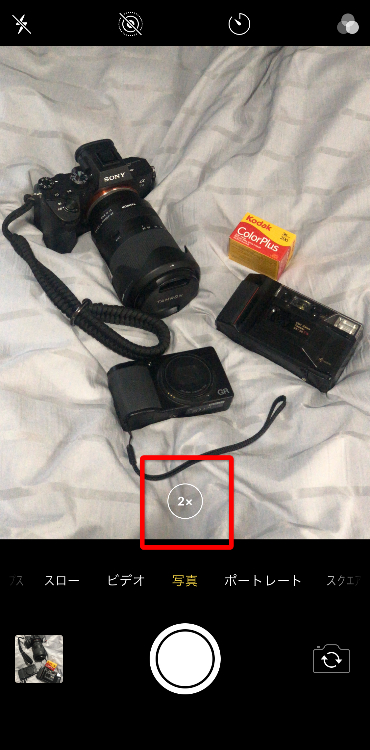
「撮影対象に近づくと影が写ってしまう…」という場合は、遠くからズーム機能を活用して撮影しましょう。ズーム機能を使うと画質が粗くなることがありますが、2倍ズーム程度ならほとんど気になりません。
フラッシュや照明を使って影を飛ばして撮る

影が写り込んでしまうときは、カメラのフラッシュや照明器具で影を飛ばすのもひとつの方法です♬
しかし、フラッシュの当て方によっては、くっきりと影が出てしまうので注意。影が出ないように撮影するには、被写体を背景の壁から離して、フラッシュを焚いて撮影しましょう。この撮影方法は人物撮影よりも、モノ撮りにおすすめです。
アプリを使えば、写真に写った不要な影を手軽に消せる
この記事では、写真から影を簡単に消せるおすすめ加工アプリや、影を入れずに撮影するコツなどを紹介しました。写真を撮ったあとに見返してみたら、影が入っていて魅力が半減してしまったことってありますよね。そんなときは加工アプリを使って、影を消すのがおすすめです。
今回の記事で紹介した『BeautyPlus』の「リムーバー」機能を使えば、写真の背景を歪ませることなく、不要な影を消すことが可能!
この「リムーバー」機能は、ポートレート撮影やフリマアプリに掲載する商品の撮影で写ってしまった影など、幅広い用途で使用できるのでおすすめです。どのアプリを使ったらいいのか迷っている人は、ぜひ『BeautyPlus』を試してみてくださいね♬
写真加工アプリを選ぶときのポイントについて詳しく知りたい人はこちら





